Направи Обаждането на екипи продължава да звъни непрекъснато дори след отговор ? Всеки път ли трябва да намалявате звука? Е, ако отговорът е да, има две неща, които трябва да знаете, не сте сами и ние ви пазим. В тази статия ще видим какво да правим, когато обаждането на Teams продължава да звъни непрекъснато дори след отговор.

Защо обаждането ми в Teams просто продължава да звъни?
Има различни причини, поради които обаждането на Teams продължава да звъни, но две от най-важните са лоша интернет връзка и самото повикване. Следователно е необходимо да имате стабилна интернет връзка и понякога прекратяването на разговора и започването на нов също решава проблемите със звъненето. Въпреки това, много време, това също не помага много, затова ще видим някои възможни решения.
Повикването на Fix Teams продължава да звъни непрекъснато дори след отговор
Ако обаждането на Teams продължава да звъни непрекъснато дори след отговор на повикването, отворете диспечера на задачите, щракнете с десния бутон върху Teams и изберете End Task. Няма да чуете никакъв звук, но ако този проблем продължава да ви безпокои, следвайте решенията, споменати по-долу, за да разрешите проблема.
докладване на лоши уебсайтове
- Деактивирайте пренасочването на обаждания на Teams
- Изтриване на кеш файлове
- Поправете или нулирайте MS Teams
- Преинсталирайте MS Teams
Да започваме.
1] Деактивирайте пренасочването на повиквания на Teams
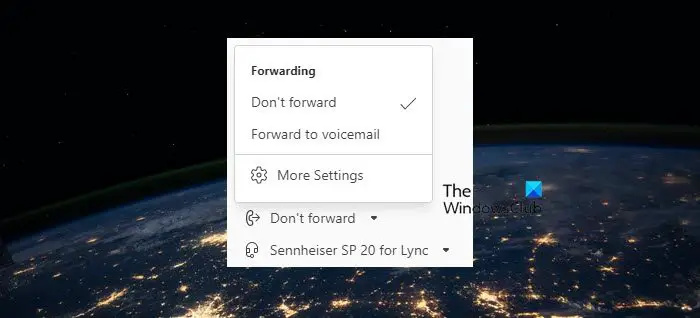
Пренасочването на повиквания ни помага да пренасочваме или пренасочваме входящи повиквания. Според оплакванията има грешка с пренасочване на повиквания в Teams. Той продължава да звъни и подканва потребителя да приеме повикването, ако функцията е активирана. Тъй като сме изправени пред същия проблем, най-добрият ни шанс е да деактивираме тази функция от настройките на MS Team.
как да настроите google dns -
- Отворете Teams, щракнете върху трите точки от горния десен ъгъл и изберете Настройки.
- От долната част на списъка щракнете върху Обаждания и навигирайте към Правила за приемане на обаждания .
- Изберете Не препращайте.
След като активирате настройките, рестартирайте компютъра си и проверете дали проблемът е разрешен. Надяваме се, че проблемът няма да продължи.
2] Изтриване на кеш файлове
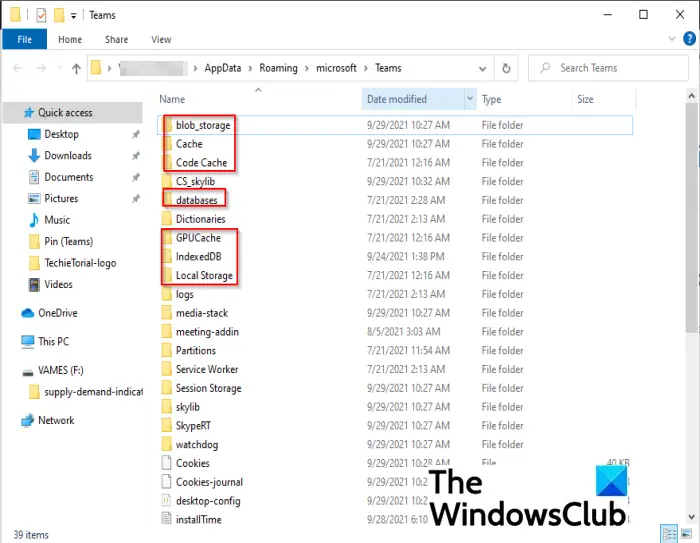
Всички приложения запазват временните си данни в кеша и Microsoft прави същото. Въпреки това, известен факт е, че когато тези кешове се повредят, потребителите усещат ефекта им под формата на непрекъснато звънене на повиквания. Става необходимо да ги изтриете и за да направите същото, щракнете върху Win+E, за да отворите File Explorer. Сега отидете на следното място.
C:\Users\<YourUserName>\AppData\Roaming\Microsoft\Teams
Изберете всички файлове, свързани с Teams. Те се съхраняват в tmpпапка , blob_storage , кеш памет , Кеш на GPU , бази данни , и локално хранилище папки. Уверете се, че сте изтрили съдържанието на тези папки, а не самата папка. След като приключите, рестартирайте компютъра си и проверете дали проблемът е разрешен.
3] Поправете или нулирайте MS Teams
Поправянето на MS Teams ще поправи повредени файлове на Teams, ако бъдат намерени. Ще направим същото чрез настройките на Windows и в случай, че поправката не работи, трябва да го направим нулиране на MS Teams за да се отървете от всякакви неправилни конфигурации, които може да са задействали този проблем. За да направите същото, следвайте стъпките, посочени по-долу.
софтуер за тестер на батерия за лаптоп
- Щракнете върху Win + I, за да отворите настройките на Windows и след това отидете до Приложения > Приложения и функции или Инсталирани приложения.
- Сега потърсете в Microsoft Teams и след като го намерите, щракнете върху него и след това изберете Разширени опции връзка. За да отидете на опцията Repair в Windows 11, щракнете върху трите точки до MS Teams и след това изберете опцията Advanced.
- Превъртете надолу и щракнете Ремонт .
Изчакайте задачата за отстраняване на неизправности да завърши. След като приключите, проверете дали Teams продължава да звъни, като го извикате умишлено. В случай, че проблемът продължава, отидете отново в Разширени опции на Teams, но този път щракнете върху Нулиране.
Ще трябва да настроите приложението си отново, но това ще реши проблема вместо вас.
код за грешка при опит на geforce 0x0003
4] Преинсталирайте MS Teams
Понякога извършването на всички горепосочени решения не е достатъчно и проблемът може да бъде разрешен само чрез инсталиране на ново копие на приложението. Това замества всички повредени програмни файлове, настройки и т.н. За да преинсталирате MS Teams, следвайте стъпките, предписани по-долу:
- Щракнете върху Win + I, за да отворите Настройки приложение и след това щракнете върху опцията Приложения.
- Изберете Приложения и функции или Инсталирани приложения раздел, потърсете и щракнете върху Microsoft Teams или щракнете върху трите вертикални точки, свързани с него, и след това изберете Деинсталиране бутон.
- Накрая следвайте инструкциите на екрана, за да завършите процеса на деинсталиране.
След като премахнете напълно Teams, отидете в Microsoft Store и изтеглете приложението Microsoft Teams. Влезте в акаунта и се надяваме, че звънещите обаждания вече няма да ви притесняват.
Прочети: Съобщенията в чата на Microsoft Teams не се показват .
Как да спра моите екипи да звънят, когато вече се обаждам?
Освен решенията, споменати по-горе, можем също да изберем опцията „Не безпокойте“ на Microsoft Teams. Това ще ни помогне да не ни безпокоят по време на важни срещи и разговори.
Прочети: Аудиото се прекъсва автоматично по време на разговор в Microsoft Teams .

![Вашата сесия на услугите за отдалечен работен плот приключи [Коригиране]](https://prankmike.com/img/remote/75/your-remote-desktop-services-session-has-ended-fix-1.jpg)









![Kodi не се инсталира или отваря на компютър [Коригирано]](https://prankmike.com/img/kodi/26/kodi-won-rsquo-t-install-or-open-on-pc-fixed-1.jpg)



